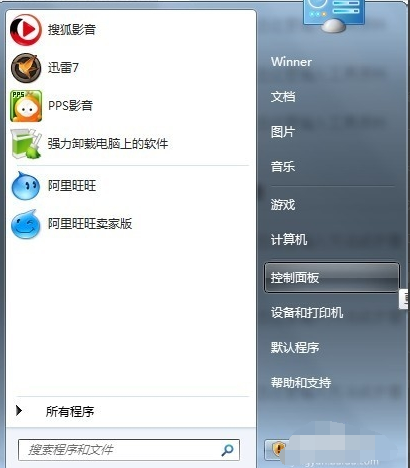
win7系统很多人都在使用,有时候就需要拨号上网,可是在连接宽带时却找不到路径了。那么win7怎么能创建宽带连接呢?针对这一问题,我们一起来看下win7创建一个新的宽带连接方法。
win7宽带连接怎么创建呢?虽然我们在家里都是有无线路由器,但是有时候还是需要拨号的,或者有时宽带连接出现各种各样问题。这时候我们需要创建新的宽带连接。今天,我就教大家win7创建宽带连接的详细步骤
1、点开始,控制面板,
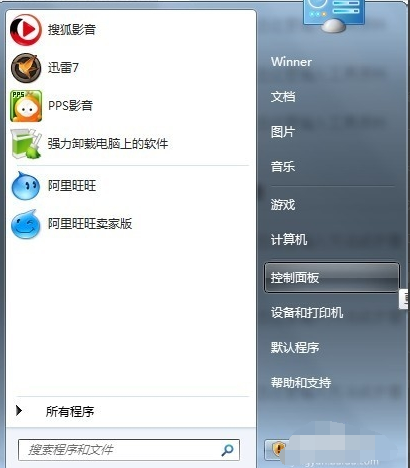
win7电脑图解-1
2、打开控制面板后,选择"网络各Internet"
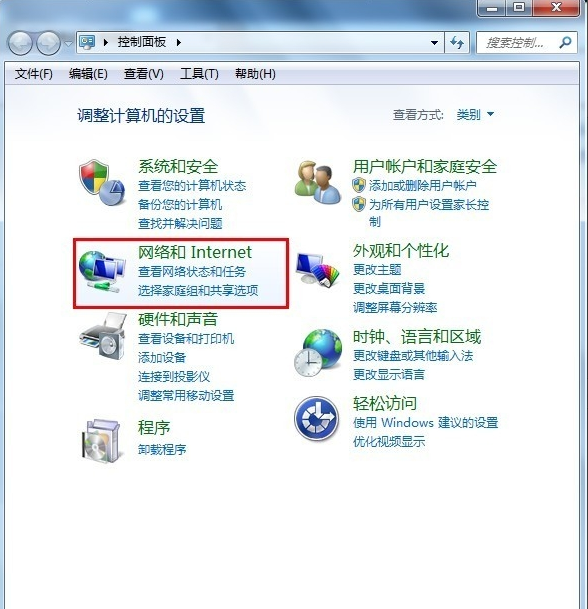
win7创建宽带连接电脑图解-2
3、选择"查看网络状态和任务 "
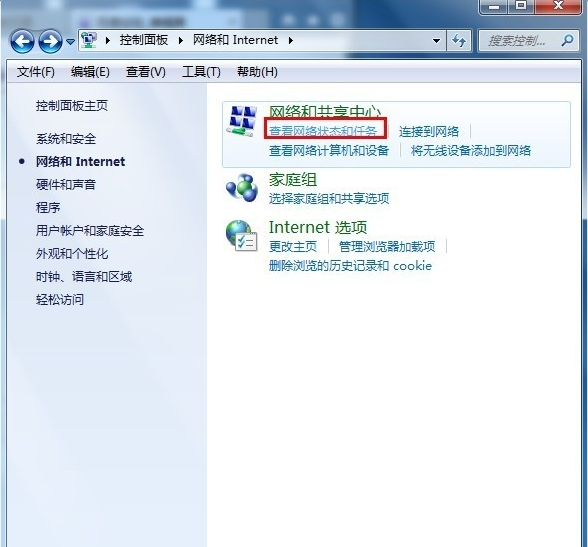
win7创建宽带连接电脑图解-3
4、选择"设置新的连接或网络"
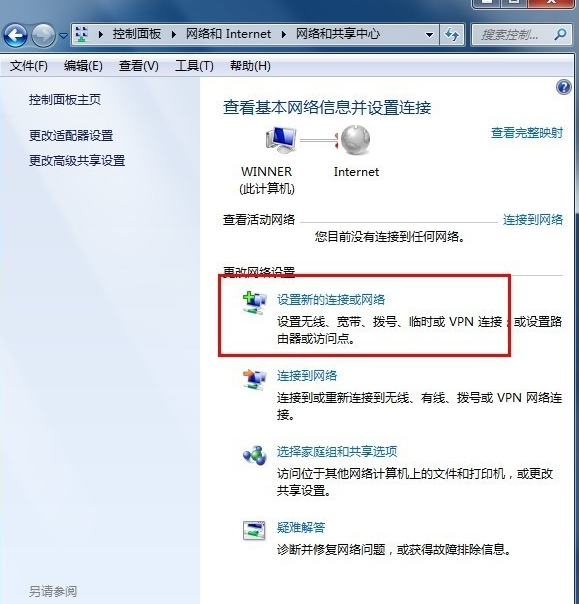
win7创建宽带连接电脑图解-4
5、设置连接或网络 ,选择第一个,下一步
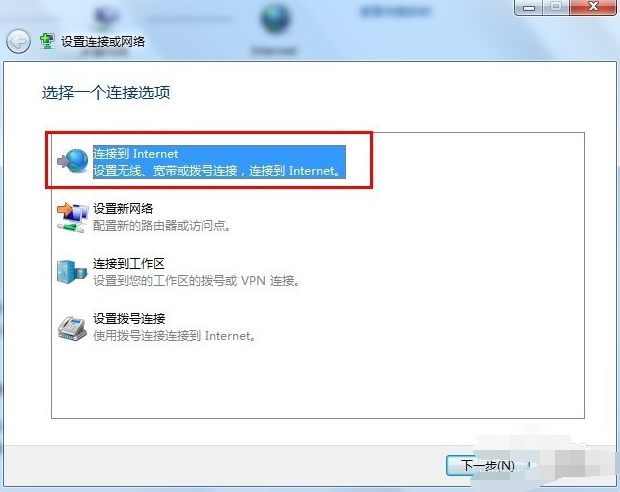
win7创建宽带连接电脑图解-5
6、下一步以后会显示连接到网络上的方式点击【宽带(PPPOE)(R)】
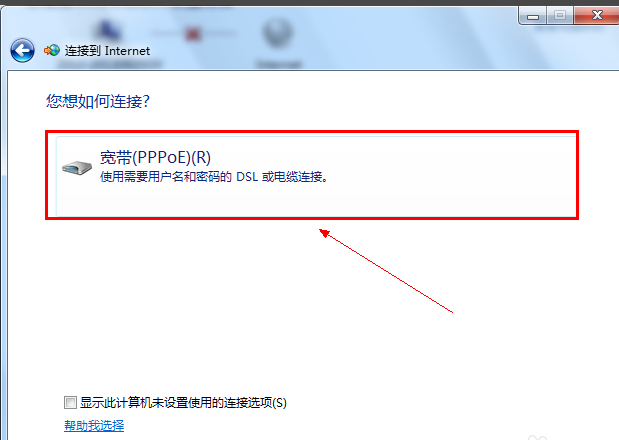
win7电脑图解-6
7、输入电信运营商给的用户名和密码。建议勾选【记住此密码】这样下次连接的时候就不需要重新输入密码。
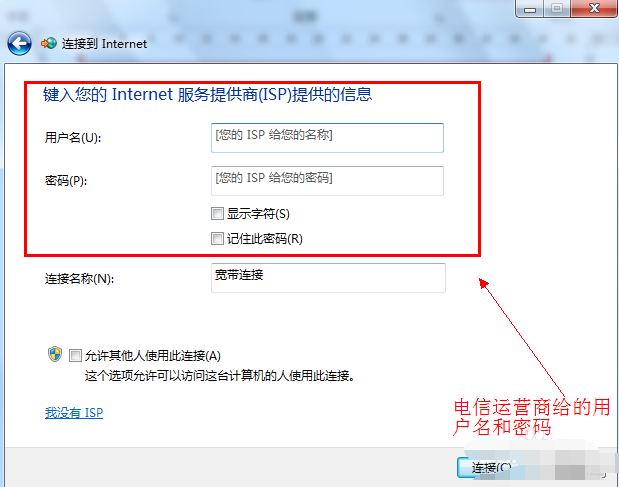
win7电脑图解-7
8、点击下一步后就可以连接到网络了。新建宽带连接成功后会在【更改适配器设置】显示一个宽带连接
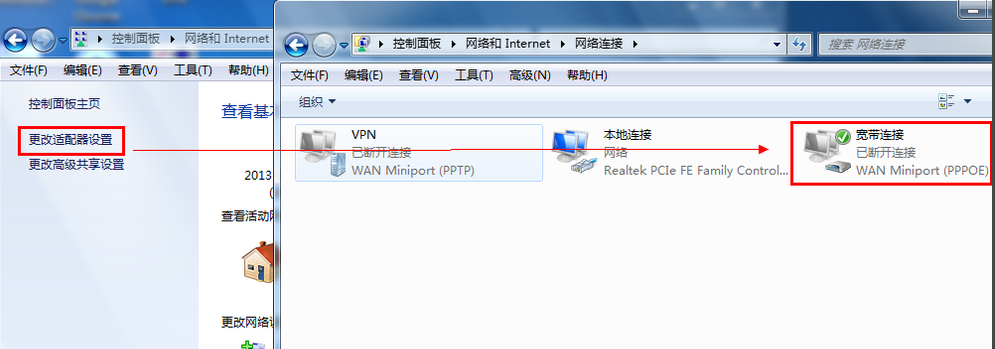
win7宽带连接怎么创建电脑图解-8
9、为了方便可以把宽带连接在桌面上创建一个快捷方式如图:
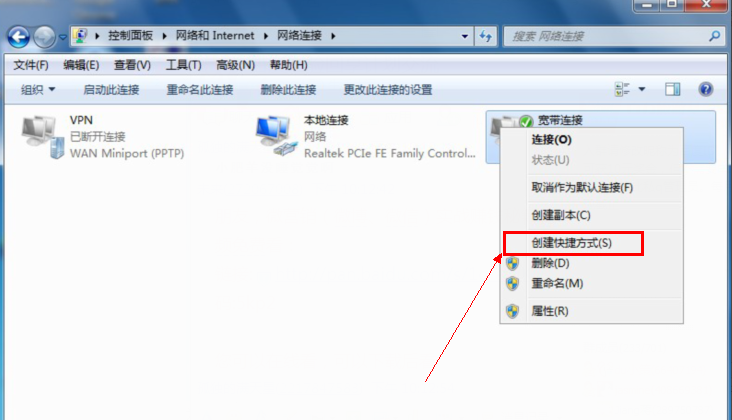
win7创建宽带连接电脑图解-9
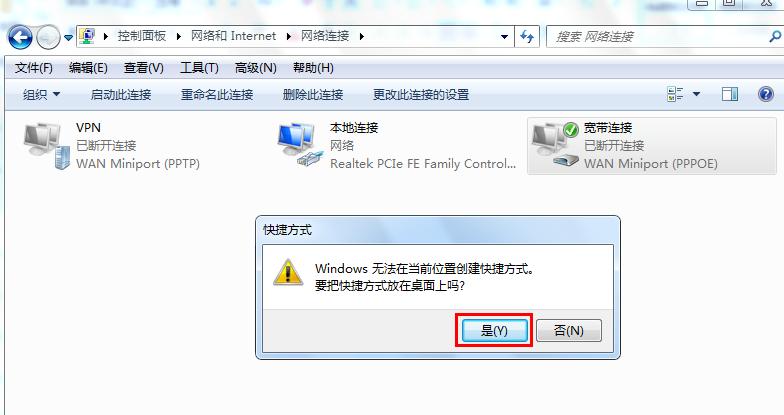
宽带连接电脑图解-10
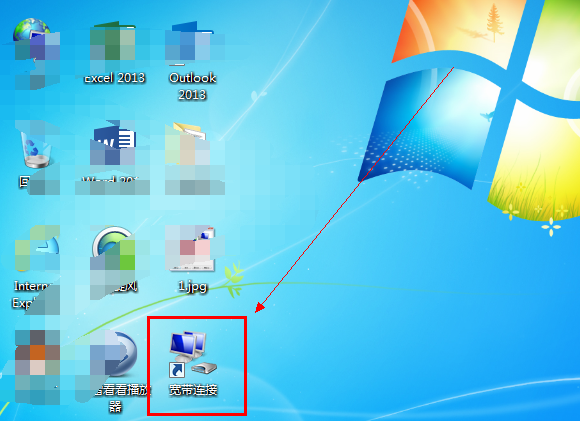
win7创建宽带连接电脑图解-11
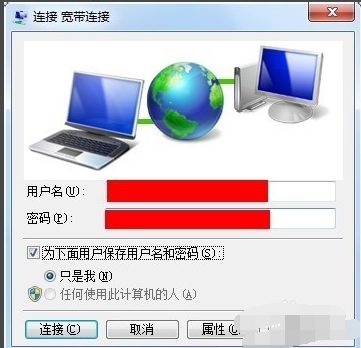
win7创建宽带连接电脑图解-12
以上就是win7创建宽带连接的方法了,你学会了吗?






 粤公网安备 44130202001059号
粤公网安备 44130202001059号